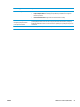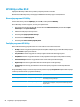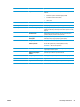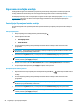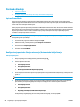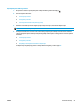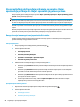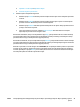HP Color LaserJet Pro MFP M176 M177 - User guide
Table Of Contents
- Predstavljanje proizvoda
- Ladice za papir
- Ispis
- Kopiraj
- Skeniraj
- Faksiranje
- Upravljanje uređajem
- Promjena vrste povezivanja uređaja (Windows)
- Upotreba aplikacija HP web usluge (samo za modele s dodirnim zaslonom)
- HP Device Toolbox (Windows)
- HP Utility za Mac OS X
- Sigurnosne značajke uređaja
- Postavke štednje
- Na upravljačkoj ploči uređaja prikazuje se poruka
spremnik je pri kraju ili spremnik j ... - Zamjena spremnika s tonerom
- Zamjena slikovnog bubnja
- Rješavanje problema
- Sustav pomoći na upravljačkoj ploči (samo modeli s dodirnim zaslonom)
- Vraćanje tvornički zadanih postavki
- Rješavanje problema s ulaganjem papira ili zaglavljivanjem
- Uklanjanje zaglavljenog papira iz izlazne ladice
- Uklanjanje papira zaglavljenog u izlaznom spremniku
- Izvadite zaglavljeni papir iz ulagača dokumenata.
- Poboljšavanje kvalitete ispisa
- Ispis iz drugog programa
- Postavite vrstu papira za zadatak ispisa
- Provjera stanja spremnika s tonerom
- Kalibriranje uređaja za poravnavanje boja
- Ispisivanje stranice za čišćenje
- Provedite dodatno rješavanje problema za kvalitetu ispisa
- Provjerite je li spremnik s tintom oštećen
- Provjerite papir i okruženje ispisa
- Provjerite postavke za EconoMode
- Prilagodba postavki boje (Windows)
- Poboljšanje kvalitete kopiranja i skeniranja
- Poboljšavanje kvalitete faksiranja
- Pogledajte ima li staklo skenera nečistoća ili mrlja
- Provjerite postavke razlučivosti slanja faksa
- Provjera postavke za svjetlinu/zatamnjenost
- Provjerite postavku ispravljanja pogrešaka
- Provjerite postavku Fit-to-Page (Prilagodi veličini stranice)
- Očistite valjke za podizanje i mehanizam za razdvajanje na uređaju za ulaganje dokumenata
- Slanje na drugi faks uređaj
- Provjerite faks uređaj pošiljatelja
- Rješavanje problema s kabelskom mrežom
- Loša fizička veza
- Računalo za uređaj koristi neispravnu IP adresu
- Računalo ne ostvaruje komunikaciju s uređajem
- Uređaj koristi neispravne postavke veze i obostranog ispisa za mrežu
- Novi softverski programi mogu uzrokovati probleme s kompatibilnosti.
- Vaše računalo ili radna stanica možda nisu ispravno postavljeni
- Uređaj je onemogućen ili su neispravne druge postavke mreže.
- Rješavanje problema s bežičnom mrežom
- Provjera bežične veze
- Uređaj ne ispisuje nakon dovršetka bežične konfiguracije
- Uređaj ne ispisuje, a na računalu je instaliran vatrozid treće strane
- Bežična veza ne radi nakon premještanja bežičnog usmjerivača ili uređaja
- Na bežični uređaj se ne može priključiti više računala
- Bežični uređaj izgubi vezu kad se priključi na VPN
- Mreža se ne prikazuje na popisu bežičnih mreža
- Bežična mreža ne radi
- Provođenje dijagnostičkog testa bežične mreže
- Smanjivanje interferencije na bežičnoj mreži
- Rješavanje problema s faksom
- Dijelovi, potrošni materijal i dodatna oprema
- Kazalo
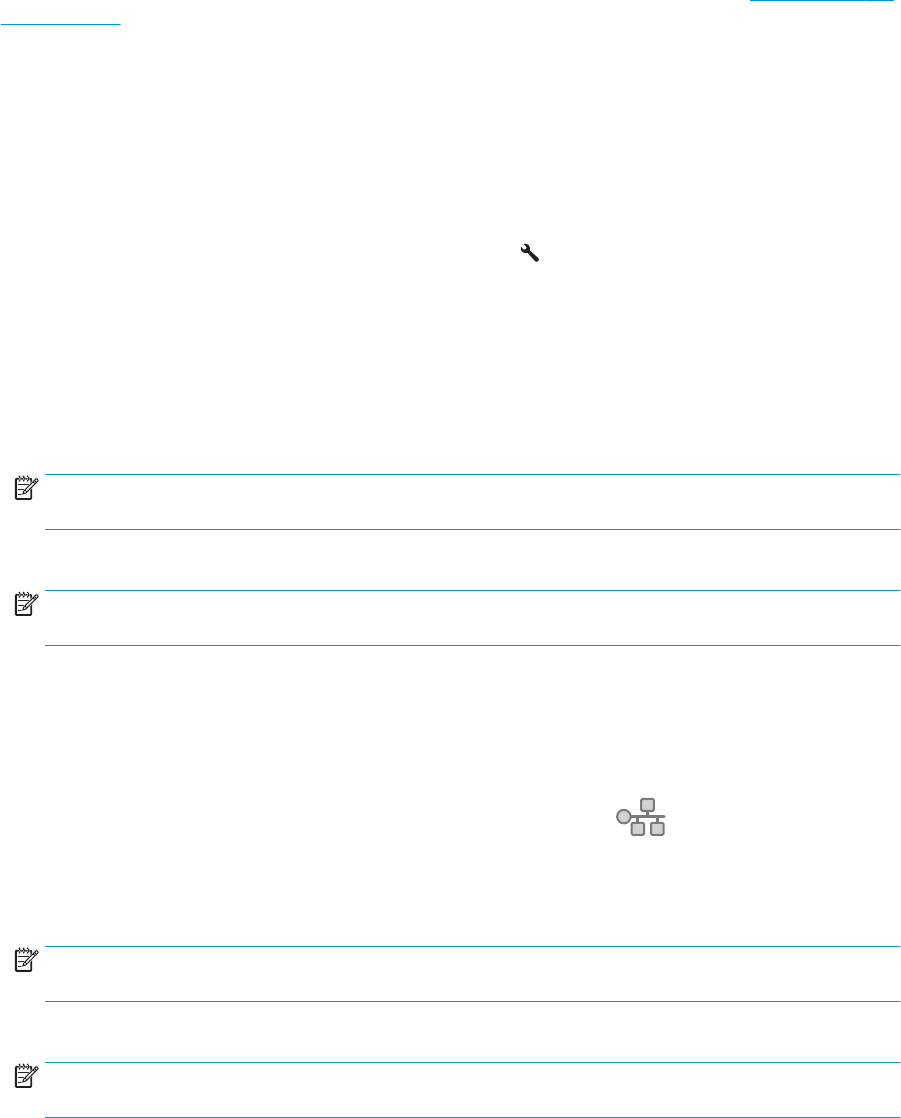
Sigurnosne značajke uređaja
Uređaj podržava sigurnosne standarde i preporučene protokole koji vam pomažu u održavanju sigurnosti
uređaja, zaštiti kritičnih informacija na mreži te pojednostavljuju način nadzora i održavanja uređaja.
Za detaljnije informacije o HP-ovim rješenjima za sigurnu obradu i ispis materijala posjetite
www.hp.com/go/
secureprinting. Na stranici se nalaze veze za bijele knjige i dokumenti s često postavljanim pitanjima o
sigurnosnim značajkama.
Postavljanje ili promjena lozinke uređaja
Koristite HP ugrađeni web-poslužitelj kako biste postavili lozinku ili promijenili postojeću lozinku uređaja na
mreži.
LCD upravljačke ploče
1. Na upravljačkoj ploči uređaja pritisnite gumb Postavljanje
.
2. Otvorite sljedeće izbornike:
●
Postavljanje mreže
●
Prikaz IP adrese
3. Za otvaranje HP ugrađenog web-poslužitelja unesite IP adresu uređaja u redak za adresu u web-
pregledniku.
NAPOMENA: HP ugrađenom web-poslužitelju možete pristupiti iz programa HP Device Toolbox za OS
Windows ili programa HP Utility za Mac OS X.
4. Pritisnite karticu System (Sustav), a zatim pritisnite vezu Product Security (Sigurnost proizvoda).
NAPOMENA: Ako je prethodno postavljena lozinka, prikazat će se upit za unos lozinke. Unesite lozinku,
a zatim pritisnite gumb Apply (Primijeni).
5. Unesite novu lozinku u okvirima New Password (Nova lozinka) i Verify Password (Potvrda lozinke).
6. Za spremanje lozinke pritisnite gumb Apply (Primijeni) na dnu prozora.
Upravljačka ploča dodirnog zaslona
1.
Na početnom zaslonu upravljačke ploče uređaja dodirnite gumb Mreža
kako biste pronašli IP adresu
uređaja.
2. Za otvaranje HP ugrađenog web-poslužitelja unesite IP adresu uređaja u redak za adresu u web-
pregledniku.
NAPOMENA: HP ugrađenom web-poslužitelju možete pristupiti iz programa HP Device Toolbox za OS
Windows ili programa HP Utility za Mac OS X.
3. Pritisnite karticu System (Sustav), a zatim pritisnite vezu Product Security (Sigurnost proizvoda).
NAPOMENA: Ako je prethodno postavljena lozinka, prikazat će se upit za unos lozinke. Unesite lozinku,
a zatim pritisnite gumb Apply (Primijeni).
54 Poglavlje 7 Upravljanje uređajem HRWW